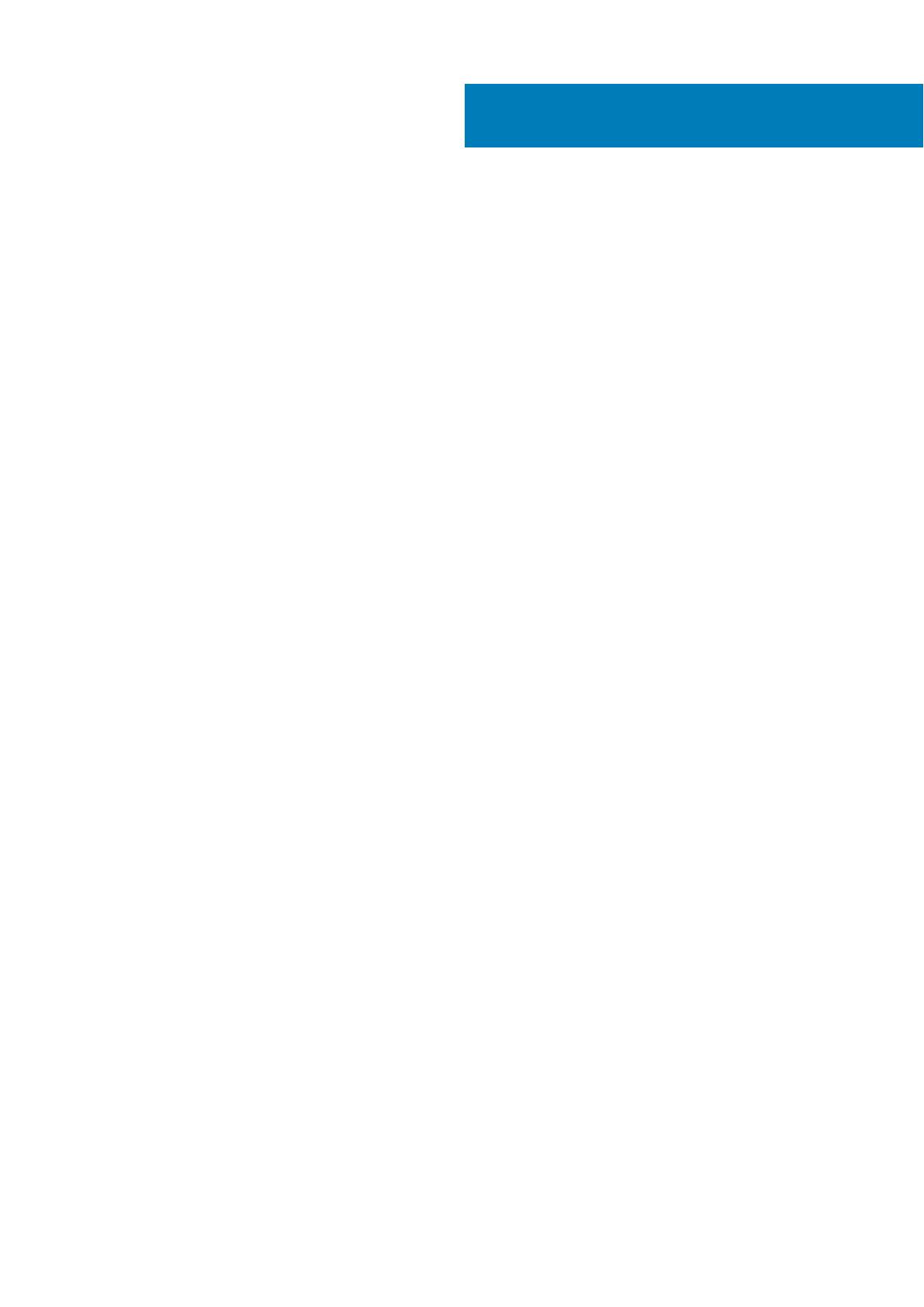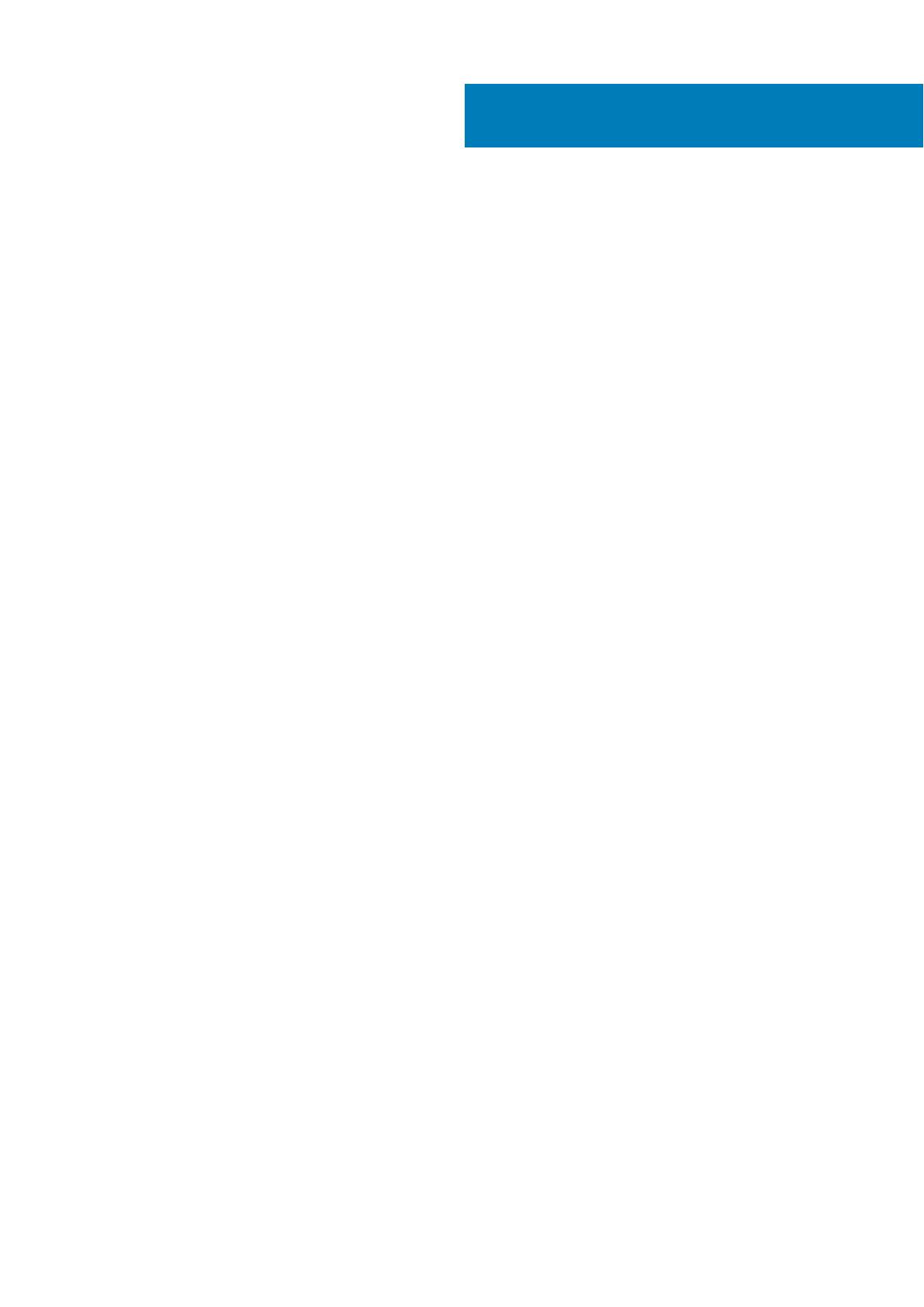
章 1: コンピュータ内部の作業............................................................................................................ 5
タブレット内部の作業を始める前に...............................................................................................................................5
安全にお使いいただくために........................................................................................................................................... 6
コンピュータの電源を切る — Windows 10.................................................................................................................... 6
PC 内部の作業を終えた後に............................................................................................................................................. 7
章 2: 分解および再アセンブリー.........................................................................................................8
分解および再アセンブリ....................................................................................................................................................8
SD メモリまたは SIM カード トレイの取り外し..................................................................................................... 8
キックスタンド.............................................................................................................................................................. 8
ディスプレイアセンブリ..............................................................................................................................................9
ソリッドステート ドライブ........................................................................................................................................21
WWAN カード............................................................................................................................................................... 26
バッテリー..................................................................................................................................................................... 27
ヒート シンク................................................................................................................................................................ 32
スピーカー...................................................................................................................................................................... 37
前面カメラ..................................................................................................................................................................... 41
背面カメラ.....................................................................................................................................................................43
スマートカードケージ.................................................................................................................................................. 47
ドッキング ボード コネクター.................................................................................................................................. 50
電源ボタン基板............................................................................................................................................................ 54
システム基板................................................................................................................................................................ 60
I/O ボード.......................................................................................................................................................................67
WWAN アンテナ...........................................................................................................................................................70
章 3: ソフトウェア......................................................................................................................... 75
Windows ドライバのダウンロード................................................................................................................................. 75
章 4: セットアップユーティリティ....................................................................................................76
キーボードを使用しない BIOS 設定................................................................................................................................76
セットアップユーティリティのオプション.................................................................................................................76
一般オプション............................................................................................................................................................ 76
システム設定.................................................................................................................................................................77
ビデオ画面のオプション............................................................................................................................................79
セキュリティ................................................................................................................................................................ 79
Secure Boot(安全起動).......................................................................................................................................... 80
インテル ソフトウェア ガード エクステンションズのオプション...................................................................81
パフォーマンス..............................................................................................................................................................81
電源管理.........................................................................................................................................................................82
POST 動作......................................................................................................................................................................83
Virtualization Support(仮想化サポート)...............................................................................................................84
ワイヤレスオプション................................................................................................................................................84
メンテナンス................................................................................................................................................................ 85
システムログ................................................................................................................................................................ 85
目次
目次 3